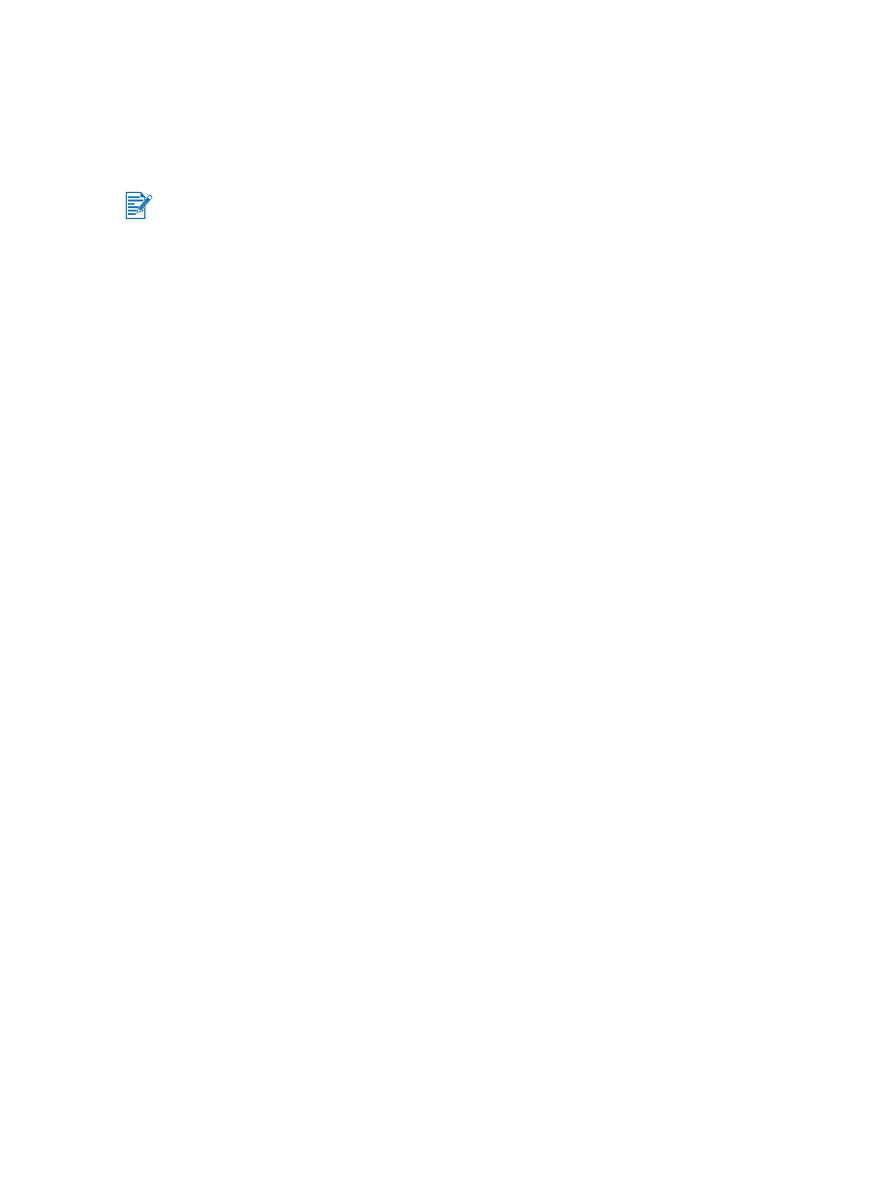
无边框打印
无边框打印能打印
到某些
类型纸张的边
缘,适
用
于
从
A6
(
105 x 148
毫米
)
到
A3
(
297 x 420
毫米
)的标准尺寸纸张
。
打印机
还可以
打印
4 x 6
英
寸相纸
。
如果
打印相片
,可以
使用六色墨水打印
模
式提
高
打印质量
。请参见 “
使用六色墨水打印
”。
Windows
系统
1
装入
合适
的纸张
:
•
如果
打印一张或很
少几
张纸
,可以
使用前端或后端手动进纸槽
。要这
样做
的
话,继续执
行
以下步骤,
并
按
后面的
步骤
装纸
。
•
如果
使用进纸盘
,请参见 “
将介质装入进纸盘
”。
2
打开
要
打印的文件
。
3
打开打印机驱动程序 (
参见 “
打印文档
”
)
。
4
单
击
纸张
/
质量
选项卡
。
5
从
尺寸
下拉列表
选择纸张尺寸
。
6
选择
无边框打印
复
选框
。
7
从
来
源
下拉列表
选择纸张来源
。如果
打印
厚
纸或相纸
,请
选择手动进纸选项
。
8
从
类型
下拉列表
选择纸张类型
。
不
要
选择
自动
。
9
选择
无边框自动适合
复
选框自动
调整
图像尺寸
,以便
进行无边框打印
。
10
如果
打印相片
,请
从
打印质量
下拉列表
选择
最
佳
。也可以
选择
最高
dpi
,以得到达
4800
x
1200
优化
dpi*
的最
佳
打印质量
。
*
高达
4800 x 1200
优化
dpi
的
彩
色打印和
1200 dpi
的
输
入
。
此
设置
会
暂
时使用
大
量硬盘
空
间
(
400 MB
或
更
多)
,以
较
慢速度打印
。
如果
安装有照相打印墨盒
,可
进一
步
提
高
打印质量
。
11
改变其
他
任
何需要
的打印设置
,
单
击
确定
。
12
打印文档
。
13
如果
使用前端或后端手动进纸槽
,请参见 “
使用前端或后端手动进纸槽打印
”。
14
如果
使用的打印相纸
带
可按
虚
线
撕
下
的标签
,请
撕掉
,
使文档
完全
无边框
。
在软件应用程序
中
打开文件
,
指定图像尺寸
。
确
保
尺寸对应用
于
打印图像的纸张尺寸
。
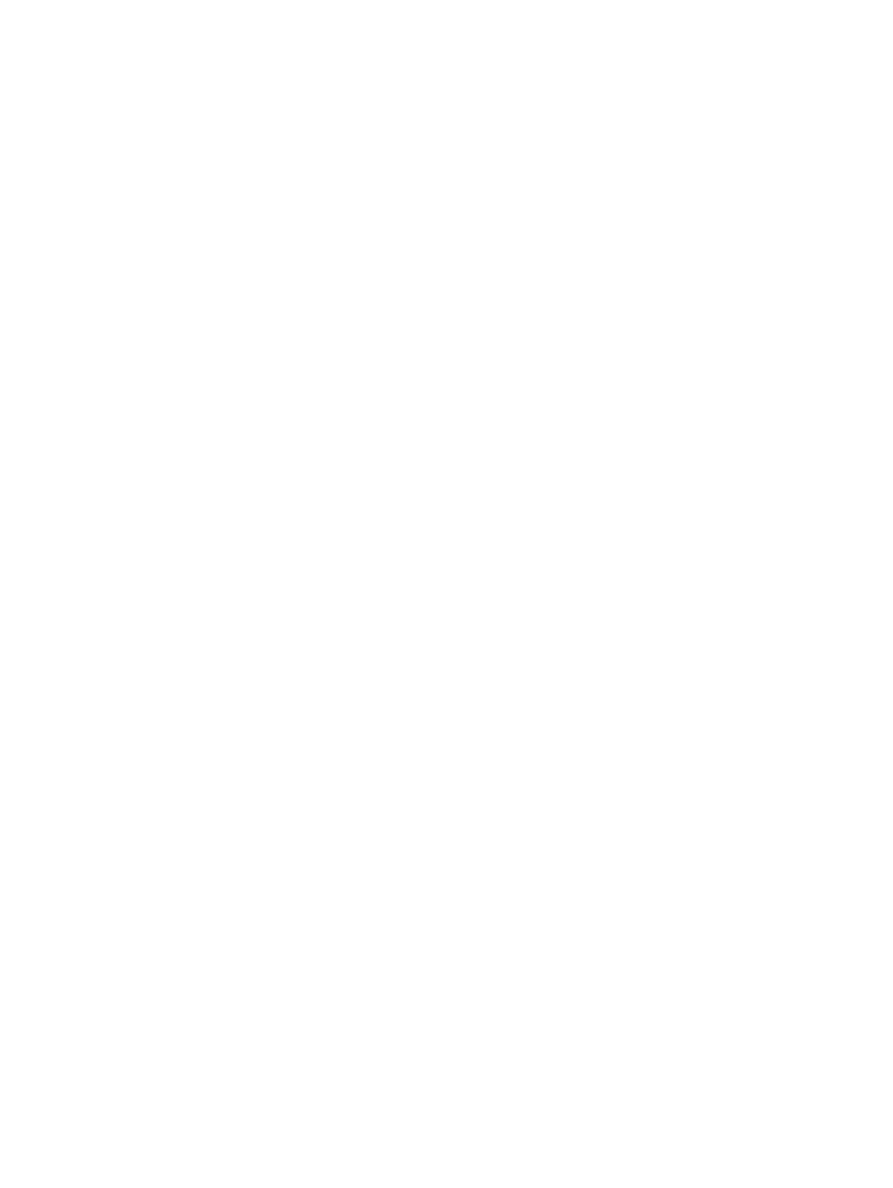
4-24
ZHCN
Macintosh
系统
1
装入
合适
的纸张
:
•
如果
打印一张或很
少几
张纸
,可以
使用前端或后端手动进纸槽
。要这
样做
的
话,继续执
行
以下步骤,
并
按
后面的
步骤
装纸
。
•
如果
使用进纸盘
,请参见 “
将介质装入进纸盘
”。
2
打开
要
打印的文件
。
3
单
击
File (
文件
)
,然
后单
击
Page Setup(
设定页面
)
。
4
选择无边框纸张尺寸
。
5
单
击
File (
文件
)
,然
后单
击
Print (
打印
)
。
6
打开
Paper Type/Quality (
纸张类型
/
质量
)
面
板。
7
Mac OS 9.1.x
和
9.2.x
:
选择介质
组
和类型
。
Mac OS X
(
10.1
和
更新版
本)
:
单
击
Paper (
纸张
)
选项卡
,
选择介质类型和来源
。
8
如果
在打印相片
,
选择
Best (
最
佳
)
打印质量
。也可以
选择
Maximum dip(
最高
dpi)
,以
得到达
4800
x
1200
优化
dpi*
的最
佳
打印质量
。
*
高达
4800 x 1200
优化
dpi
的
彩
色打印和
1200 dpi
的
输
入
。
此
设置
会
暂
时使用
大
量硬盘
空
间
(
400 MB
或
更
多)
,以
较
慢速度打印
。
如果
安装有照相打印墨盒
,可
进一
步
提
高
打印质量
。
9
改变其
他
任
何需要
的打印设置
,
单
击
OK(
确定
)
或
Print(
打印
)
。
10
如果
打印
厚
纸或相纸
,请
将纸张
插
入打印机
背
面的后端手动进纸槽
。
(关
于
手动进纸的说
明
,请参见 “
使用前端或后端手动进纸槽打印
”。
)
11
如果
使用的打印相纸
带
可按
虚
线
撕
下
的标签
,请
撕掉
,
使文档
完全
无边框
。
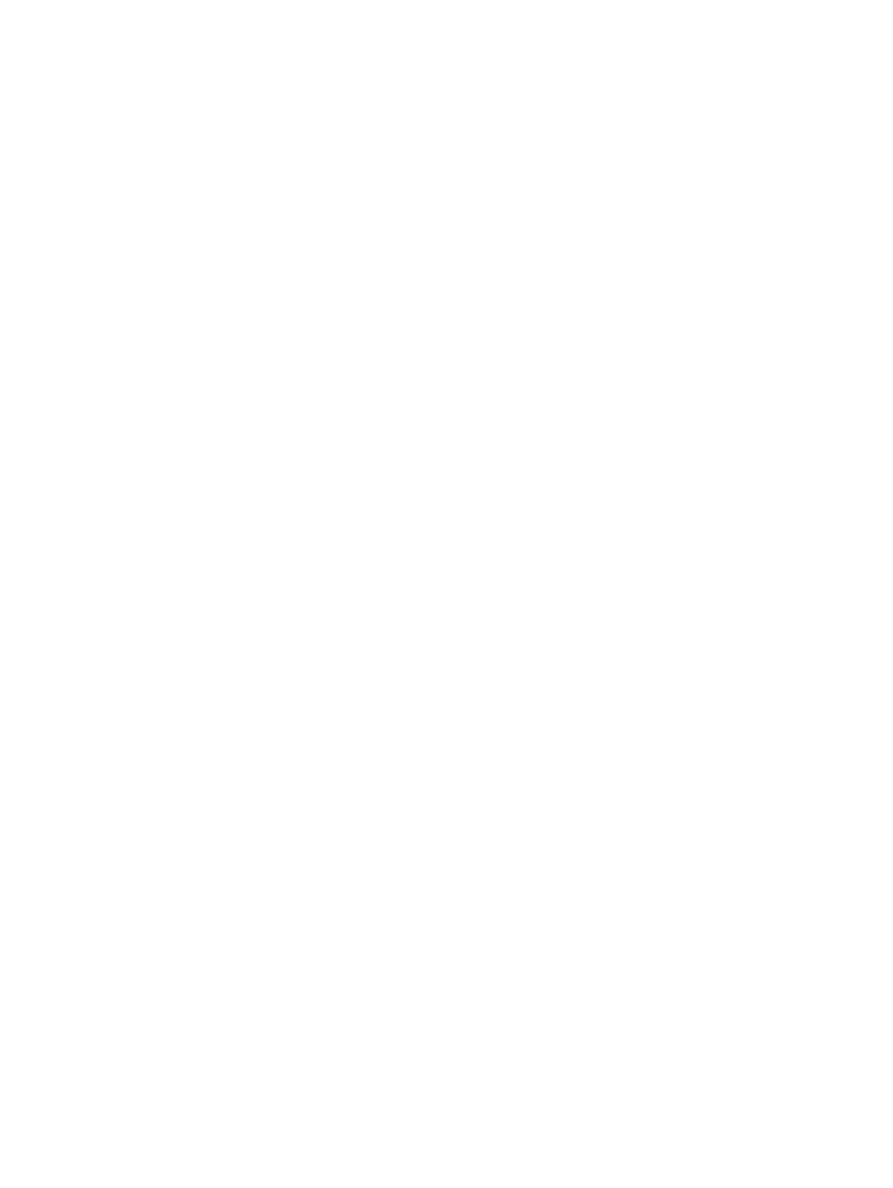
ZHCN
4-25